Gaukite įžvalgų naudodami ataskaitų sritis
„Dynamics 365 Sales“ ataskaitų srityse pateikiama vertinga verslo duomenų apžvalga, matoma visoje organizacijoje. Naudodami ataskaitų sritis galite greitai peržiūrėti svarbius duomenis.
Ataskaitų srityse naudojami rodiniai, sąrašai ir diagramos, kad jums svarbūs duomenys būtų pateikti vienoje vietoje.
Norėdami atidaryti ataskaitų sritis, svetainės struktūroje pasirinkite Ataskaitų sritys .
Pardavimo telkinyje yra iš anksto sukurtų ataskaitų sričių, kurias galite naudoti norėdami greitai gauti įžvalgų apie pardavimo duomenis ir komandos efektyvumą. Ataskaitų srityse rodoma kasdienė su darbu susijusi pardavimo statistika, pvz., jūsų vykdoma veikla, pardavimo galimybės, atviros galimybės ir galimi klientai.
Pardavimo atstovai arba vadybininkai naudoja iš anksto nustatytą pardavimo galimybių diagramą, kad galėtų vizualizuoti galimybės pajamas kiekvienu pardavimo etapu. Daugiau informacijos: Pardavimo galimybių diagramos ir jos etapų supratimas
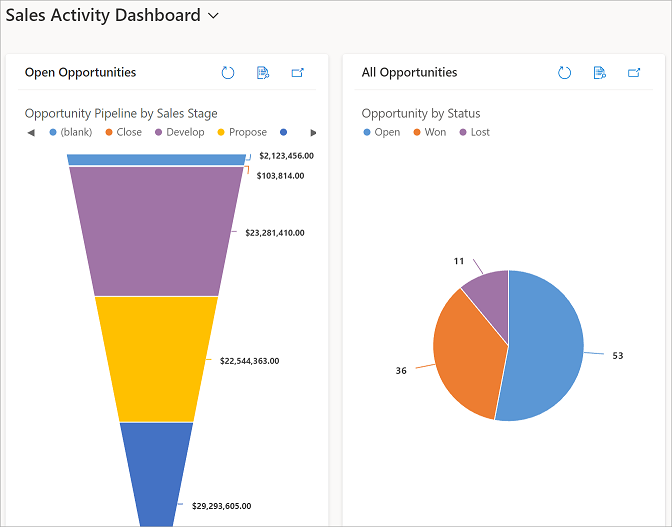
„Sales Professional“ teikiama su toliau nurodytomis iš anksto sukurtomis ataskaitų sritimis, kurias galite naudoti norėdami greitai gauti įžvalgų apie pardavimo duomenis ir komandos efektyvumą.
Šioje ataskaitų srityje rodomi duomenys, kurie padeda pardavimo vadovams gauti svarbių įžvalgų apie tai, kaip sekasi jų pardavimo komandai. Pardavimo galimybės įvairiuose etapuose rodo atviras galimybes.
Diagramoje "Laimėti ir prarasti pasiūlymai " rodomas savininko laimėtų arba prarastų galimybių skaičius. Ataskaitų srityje taip pat yra diagramų, kuriose rodomi svarbūs finansiniai duomenys, pvz., apskaičiuotos ir faktinės pajamos pagal mėnesį.
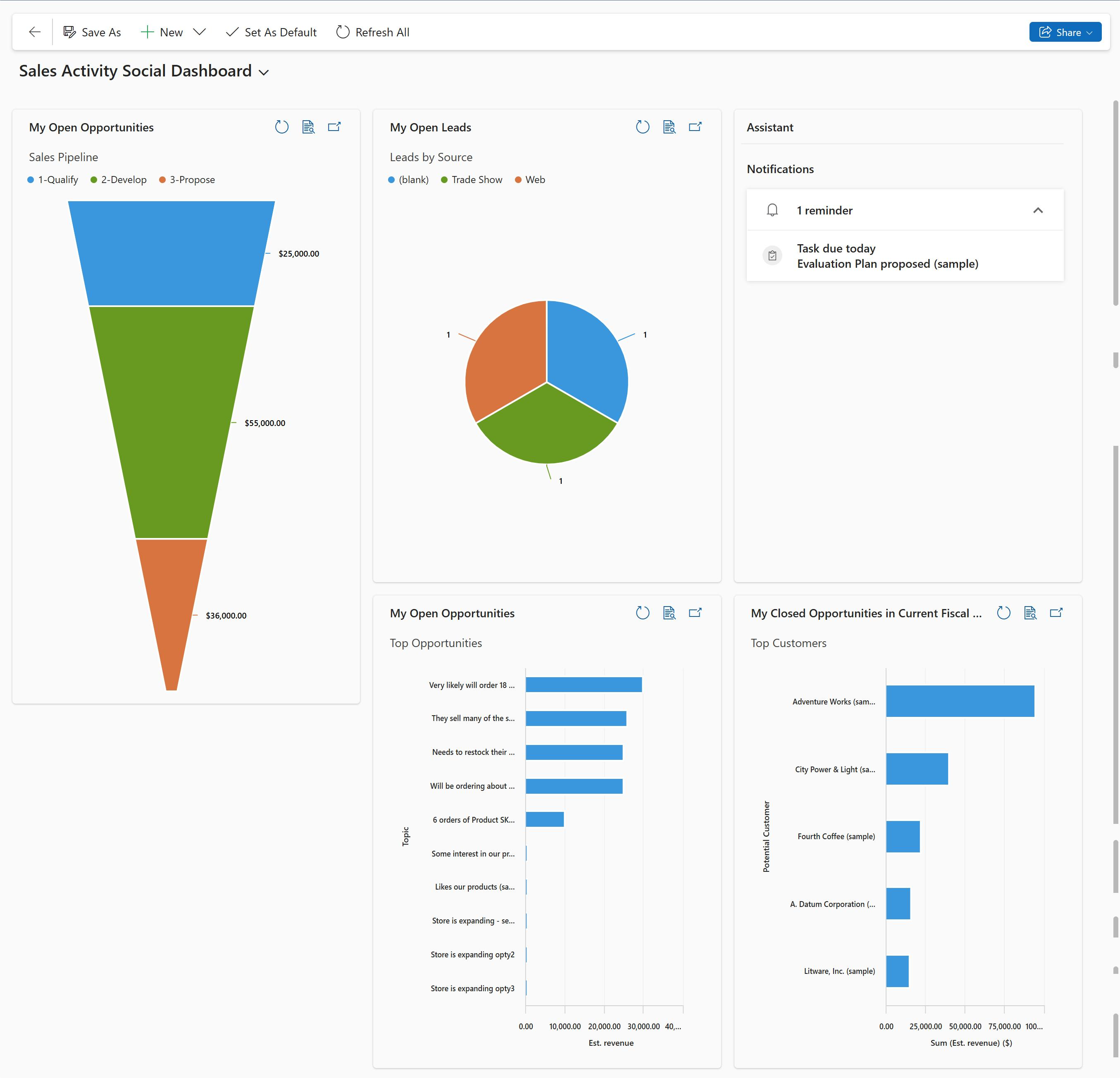
Šioje ataskaitų srityje rodomi kasdienė su darbu susijusi pardavimo statistika, pvz., jūsų vykdoma veikla, pardavimo galimybės, atviros galimybės ir galimi klientai.
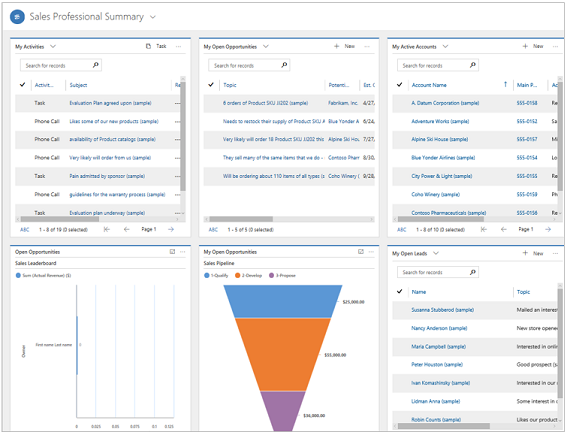
Interaktyvioji pardavimo ataskaitų sritis padeda peržiūrėti įvairių objektų informaciją ir su ja atlikti veiksmus. Ataskaitų srityje galite naudoti vizualius ir visuotinius filtrus, kad greitai pasiektumėte svarbiausius.
Pardavimo ataskaitų sritis yra kelių srautų ataskaitų sritis, kurioje kiekvienas srautas parodo objekto rodinį.
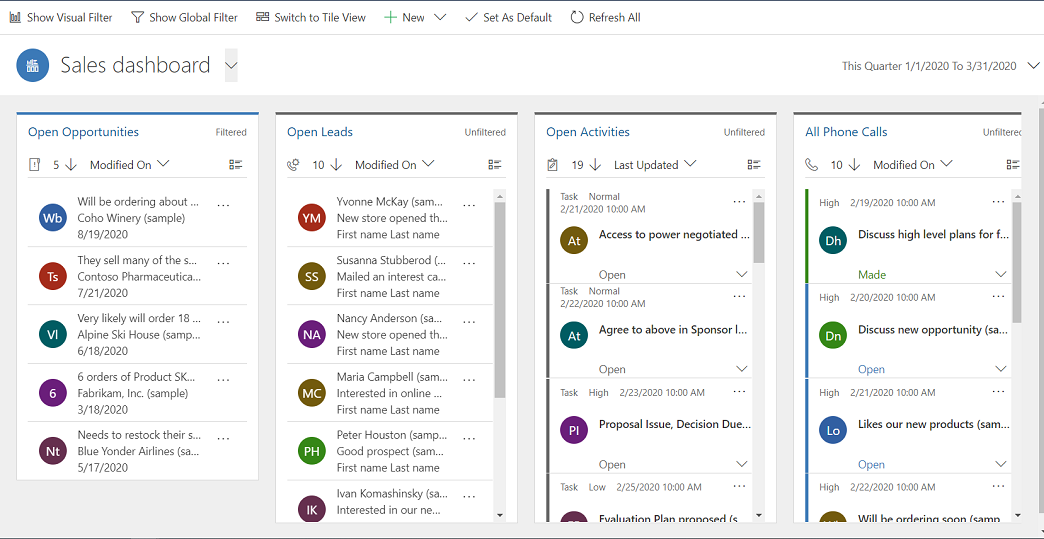
Galite atlikti su objektu susijusius veiksmus tiesiai iš srauto. Pavyzdžiui, "Open Leads" sraute pasirinkite Daugiau parinkčių . Meniu Daugiau parinkčių galite greitai kvalifikuoti potencialų klientą arba priskirti jį kitiems vartotojams.
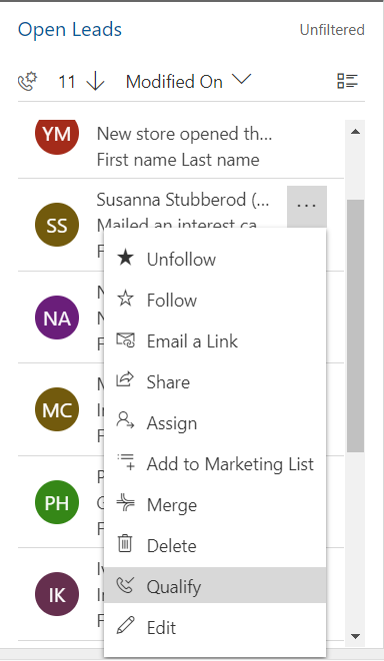
Vienu metu galite pasirinkti kelis įrašus ir su jais atlikti veiksmus. Pasirinkite Pasirinkti kelis įrašus, kad atliktumėte masinius veiksmus , pažymėkite kelis įrašus pažymėdami šalia įrašų esančius žymės langelius, tada pasirinkite Daugiau komandų (...), kad būtų rodomi veiksmai, kuriuos galima atlikti su pasirinktais įrašais.
, pažymėkite kelis įrašus pažymėdami šalia įrašų esančius žymės langelius, tada pasirinkite Daugiau komandų (...), kad būtų rodomi veiksmai, kuriuos galima atlikti su pasirinktais įrašais.
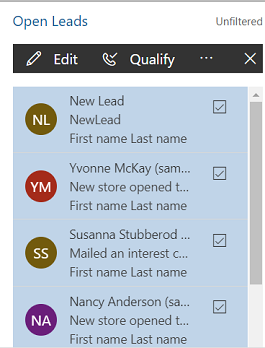
Kai kelių srautų ataskaitų srityje pasirenkate Rodyti vaizdinį filtrą , viršuje matote vaizdinių filtrų eilutę su toliau pateiktais duomenų srautais.
Vaizdiniai filtrai teikia pagrindinių metrikų, pavyzdžiui, galimybių pagal klientą arba įvertinimą arba galimybių skirtinguose pardavimo galimybės etapuose, momentinę kopiją.
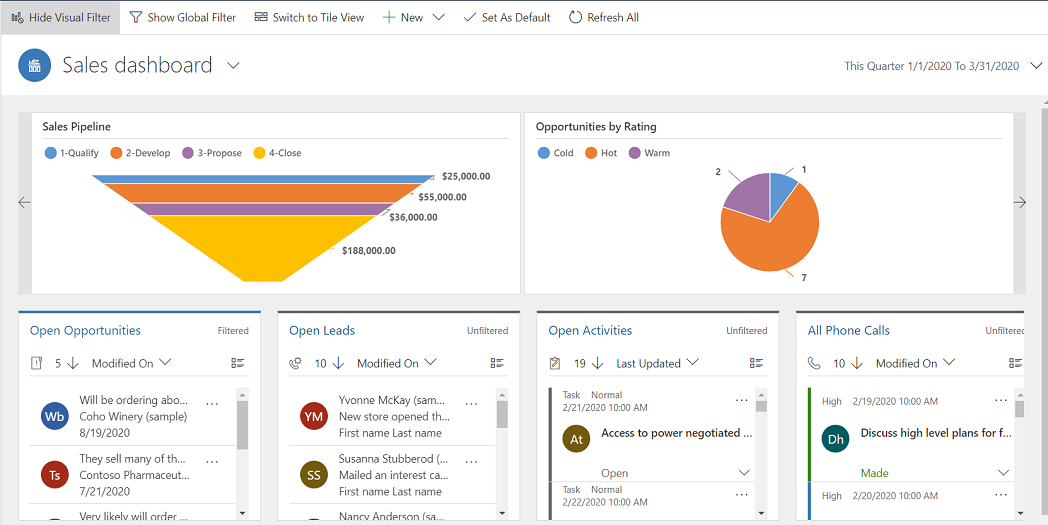
Naudokite vaizdinius filtrus, kad peržiūrėtumėte dominančią informaciją. Pavyzdžiui, kai pasirenkate galimybių pagal įvertinimą sritį Karštoji sritis , ataskaitų sritis ir srautai atnaujinami, kad būtų rodomos tik tos galimybės, kurios turi karštą įvertinimą.
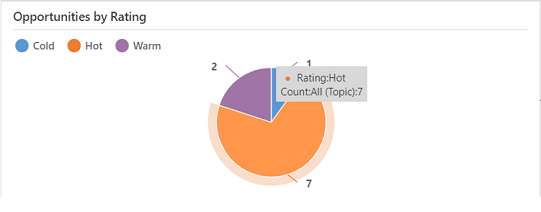
Diagramos viršuje matysite taikomą filtrą.
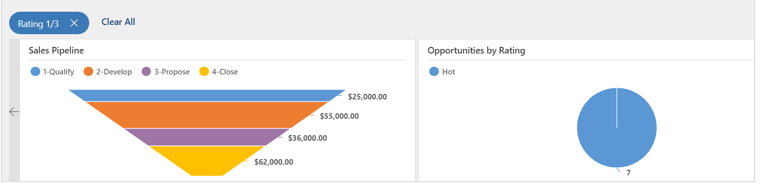
Norėdami pašalinti konkretų filtrą, pasirinkite taikomo filtro uždarymo piktogramą.
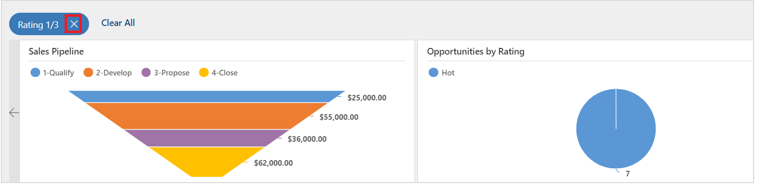
Norėdami pašalinti visus pritaikytus filtrus, pasirinkite Išvalyti viską.
Jei norite toliau detalizuoti duomenis, naudokite visuotinį filtrą. Pavyzdžiui, galite taikyti visuotinį filtrą, kad matytumėte tik tas galimybes, kurių apskaičiuota uždarymo data nustatyta kaip dabartinės savaitės data.
Norėdami taikyti visuotinį filtrą, komandų juostoje pasirinkite Rodyti visuotinį filtrą .
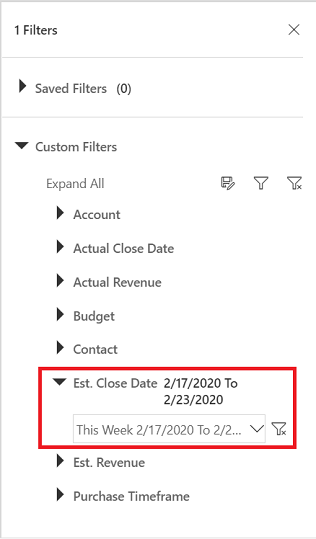
Pasirinkę filtrą, pasirinkite Taikyti filtrą![]() . Taip pat galite išsaugoti šį filtrą ateičiai pasirinkdami Išsaugoti kaip pakartotinai naudojamą filtrą
. Taip pat galite išsaugoti šį filtrą ateičiai pasirinkdami Išsaugoti kaip pakartotinai naudojamą filtrą .
.
Galite lengvai perjungti srauto rikiavimo tvarką, pasirinkdami lauką, pagal kurį norite rikiuoti duomenis.
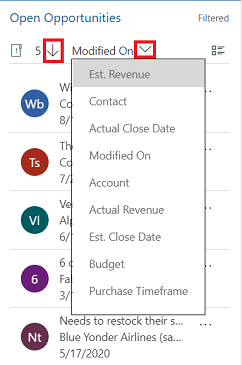
Norėdami pasirinkti norimą ataskaitų sritį, galite naudoti rodinio parinkiklį. Pasirinkite rodinio parinkiklį, tada išplečiamajame sąraše pasirinkite ataskaitų sritį, kurią norite atidaryti.
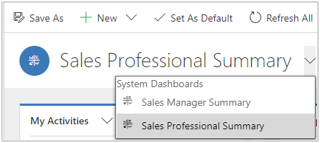
Norėdami matyti konkrečią ataskaitų sritį kiekvieną kartą prisijungę prie „Sales Professional“, nustatykite ją kaip numatytąją. Norėdami tai padaryti, atidarykite ataskaitų sritį, tada svetainės struktūroje pasirinkite Nustatyti kaip numatytąjį .
Be pirmiau aprašytų ataskaitų sričių, kai kuriose ataskaitų srityse rodoma informacija, būdinga objektams. Jos skirtos kliento, kontakto, galimo kliento, galimybės, pasiūlymo ir SF objektams. Atsiminkite, kad objektas yra tas pats kas įrašo tipas.
Norėdami pamatyti objekto ataskaitų sritį, eikite į objekto įrašų sąrašą, tada komandų juostoje pasirinkite Atidaryti ataskaitų sritis . Pavyzdžiui, galimybių sąraše pasirinkus Atidaryti ataskaitų sritį , rodoma toliau nurodyta objektui Galimybė būdinga ataskaitų sritis.
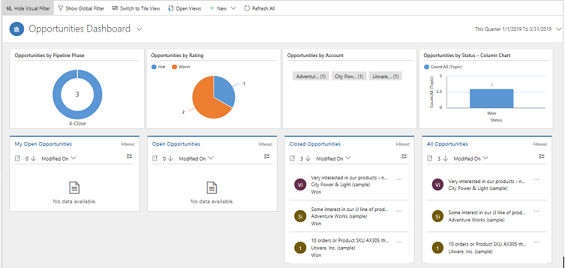
Galite naudoti visuotinius arba vaizdinius filtrus, kad matytumėte tik jums svarbius duomenis.